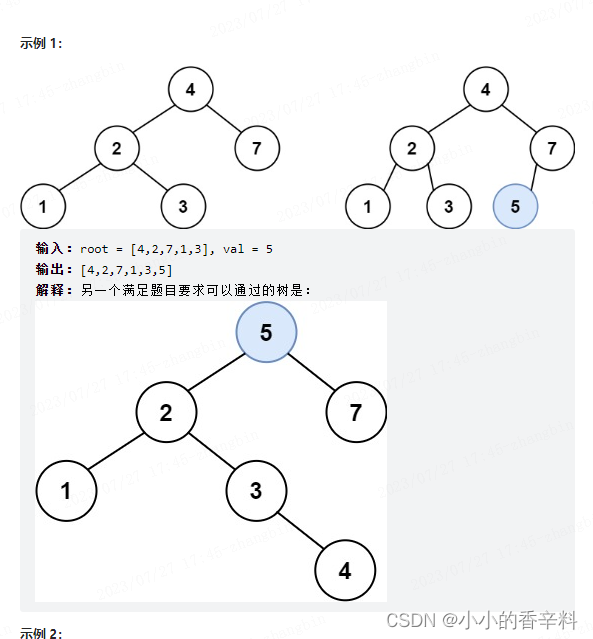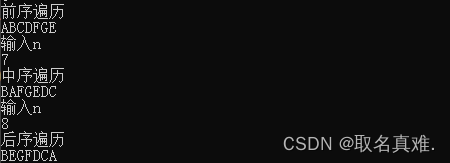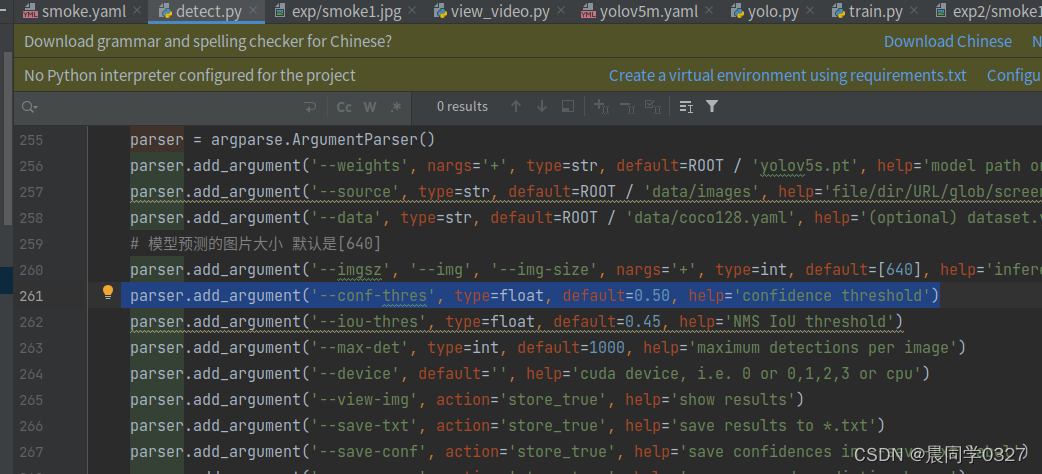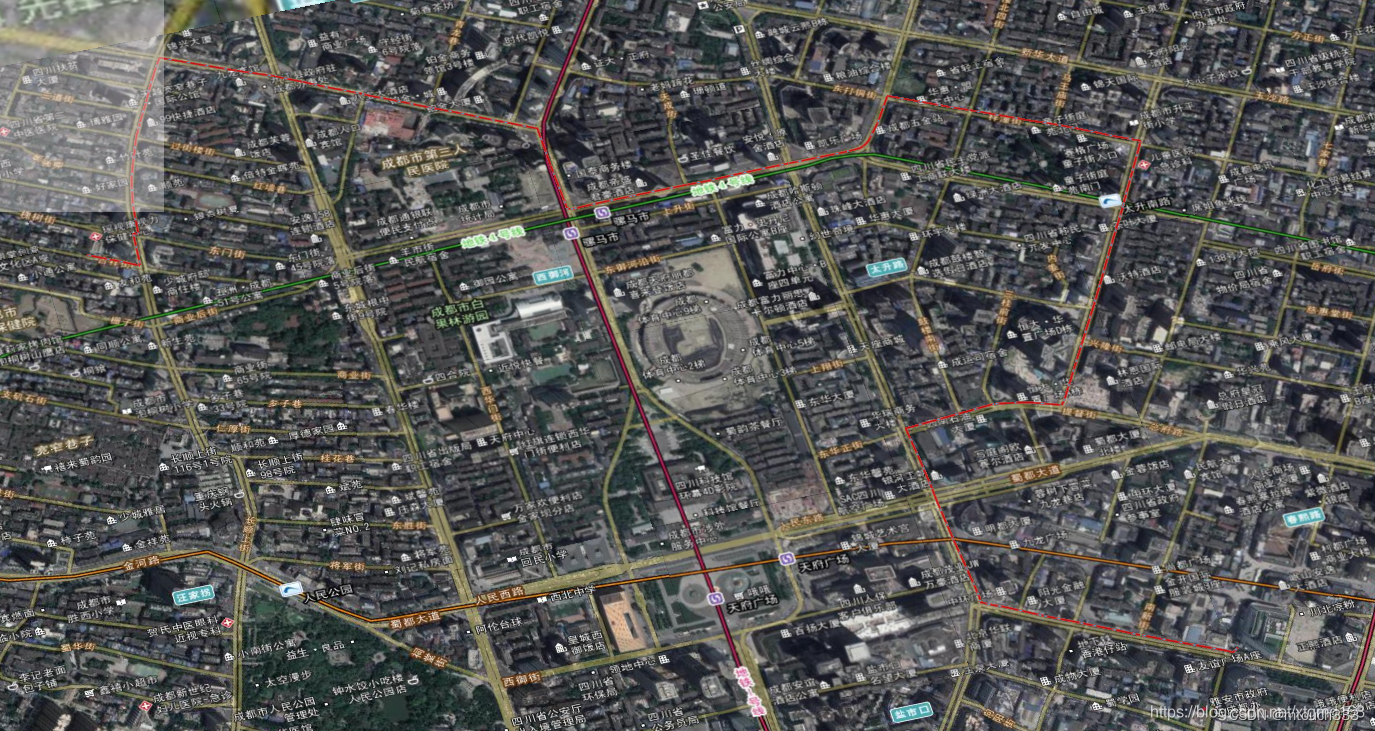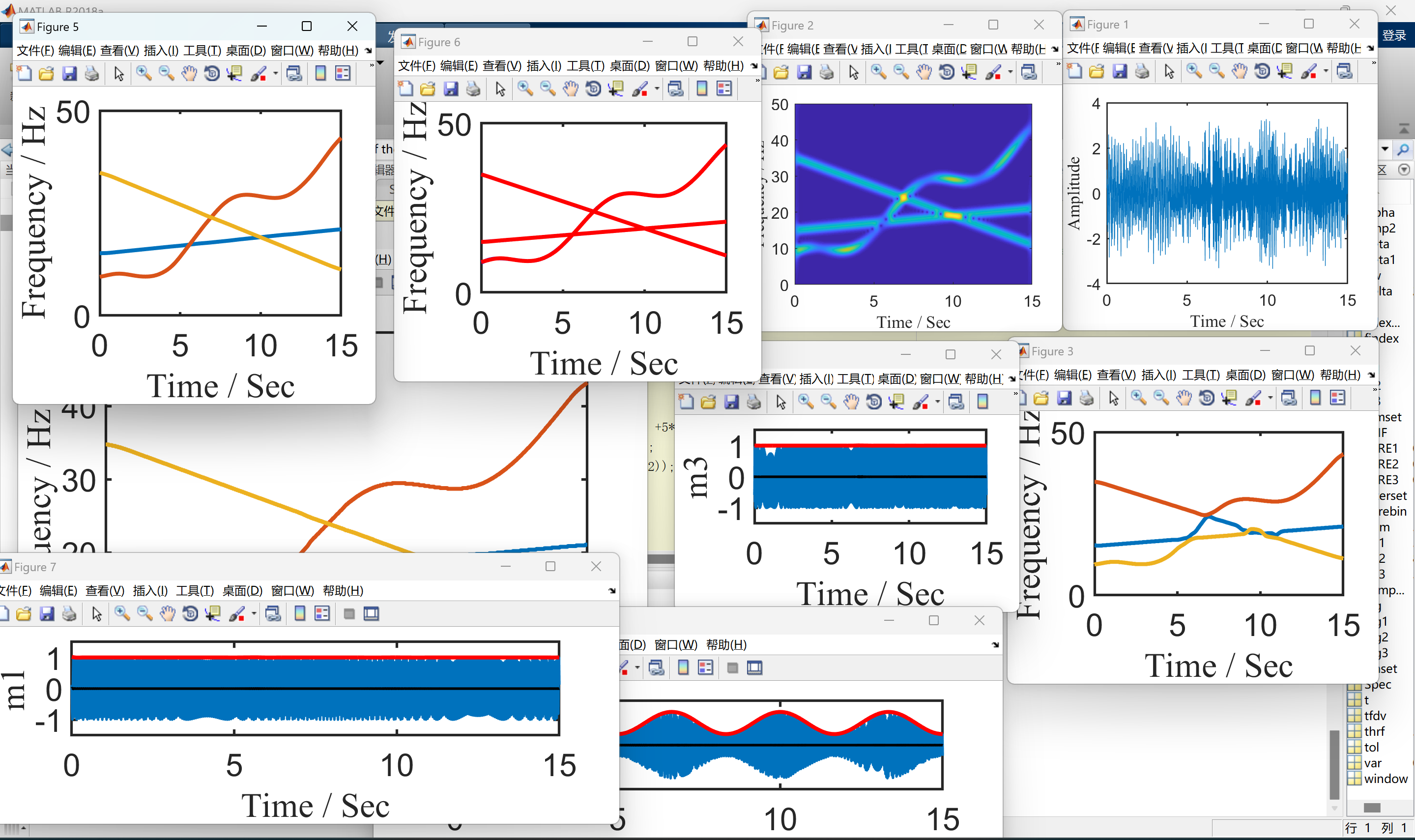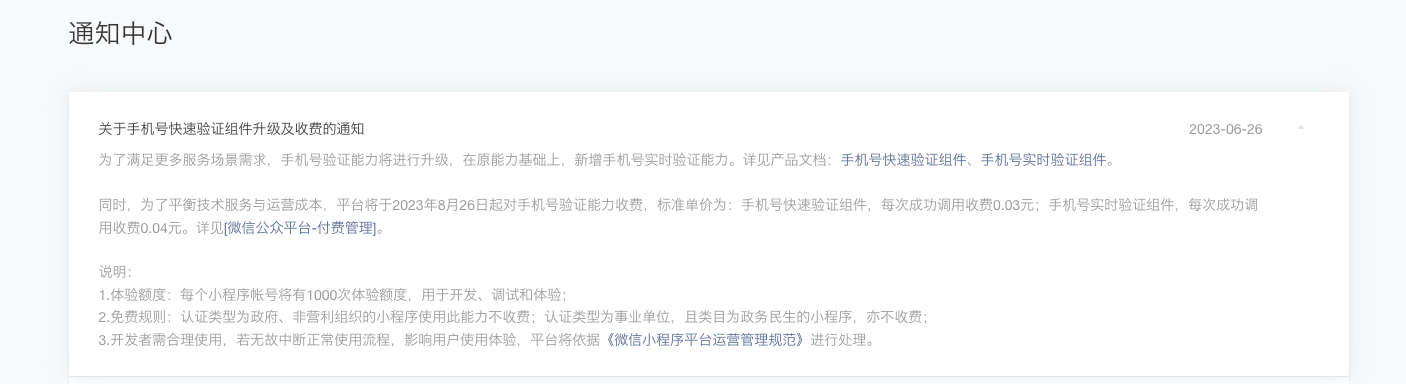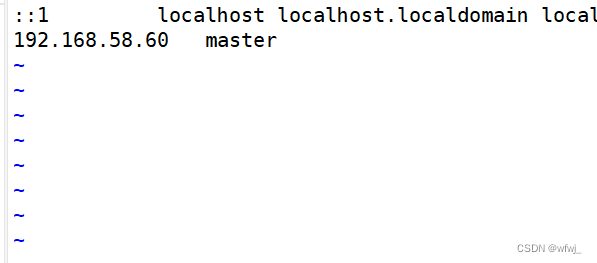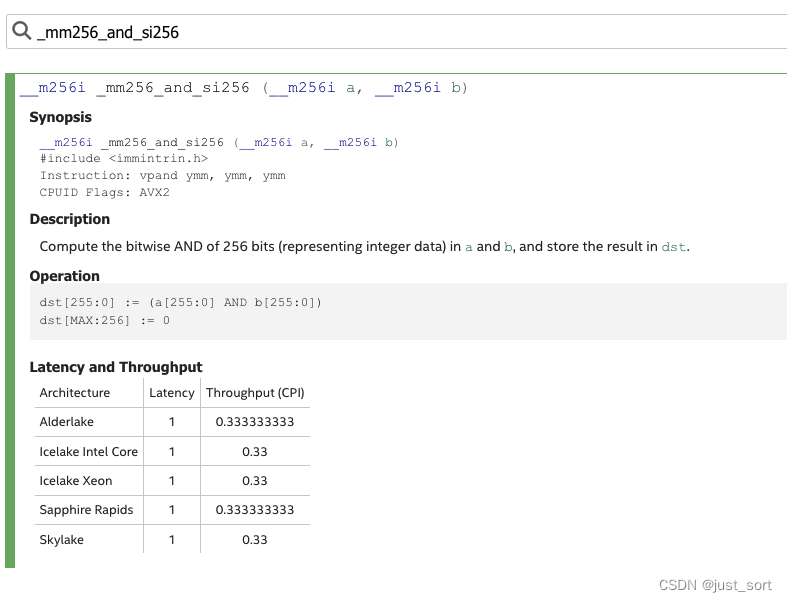- nginx相关的命令(要在nginx报下打开cmd执行相应的命令)
-
开启nginx:start nginx
-
关闭nginx:nginx.exe -s quit
-
- 怎么把现有的前端环境部署在nginx上
-
安装并配置好Nginx后,您可以通过以下步骤来访问项目的前端页面:
-
将前端项目的静态文件放置在Nginx的目录下:首先,将前端项目的静态文件(例如HTML、CSS、JavaScript文件等)复制到Nginx的HTML目录下,默认情况下,该目录位于Nginx安装目录的
html文件夹中。 -
配置Nginx的虚拟主机:打开Nginx的配置文件(
nginx.conf),找到http块内的server块。在其中添加一个新的server块并进行相应的配置。配置示例:server { listen 80; server_name localhost; #charset koi8-r; #access_log logs/host.access.log main; location / { root html/sky; index index.html index.htm; }在上述示例中:
listen指令指定了Nginx监听的端口,这里是80,默认HTTP端口。server_name指令指定了您访问网站时使用的域名或IP地址。root指令指定了前端文件所在的目录路径。location指令配置了对URL的处理方式,将请求映射到相应的文件。
-
保存配置文件并重新启动Nginx:在完成配置后,保存配置文件并通过执行
nginx -s reload命令来重新加载Nginx配置。 -
访问前端页面:启动您的浏览器,并在地址栏中输入您配置的域名或IP地址。如果一切配置正确,您应该能够访问到项目的前端页面。
-
-
你有可能会遇见的问题,查看80端口有好几个!!!关不掉,这是因为:Nginx服务以服务方式运行:如果您在Windows上使用Nginx作为服务来运行,那么即使手动结束了当前正在运行的Nginx进程,系统会自动重新启动Nginx服务,以确保服务的持续运行。这是因为Nginx服务是在系统启动时自动启动的,并且具有自我恢复机制。
-
网址输入localhost:80,跳转不到指定前端页面
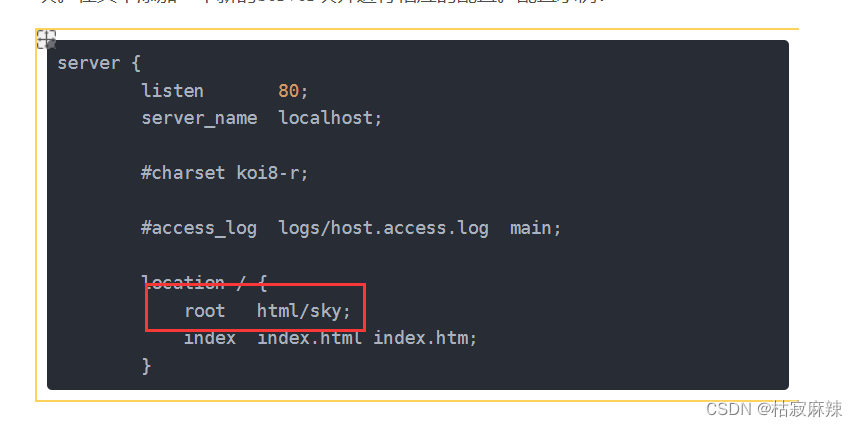
前后端分离开发,使用Nginx部署Vue
news2025/7/2 21:30:46
本文来自互联网用户投稿,该文观点仅代表作者本人,不代表本站立场。本站仅提供信息存储空间服务,不拥有所有权,不承担相关法律责任。如若转载,请注明出处:http://www.coloradmin.cn/o/797932.html
如若内容造成侵权/违法违规/事实不符,请联系多彩编程网进行投诉反馈,一经查实,立即删除!相关文章
软件安全测试:软件产品高质量的守门员
软件安全测试是保障软件产品高质量的重要环节,它扮演着守门员的角色,为软件产品提供安全性与稳定性的保护。在互联网与信息化时代,软件产品的需求日益增长,同时也伴随着对软件安全的重视。
1、软件安全测试的定义与重要性
软件安…
智能网关实现混凝土搅拌机无人自动化
“以前的搅拌站生产时,是需要人工巡检的,运送物料和搅拌时产生的大量粉尘污染和噪音,让工人苦不堪言。但是如果有了物联网搅拌站监测系统智慧园区项目落地后,工人也不用去现场忍受噪音和粉尘了。”
行业痛点 传统模式下的混泥土…
【代码随想录day21】二叉搜索树中的插入操作
题目 给定二叉搜索树(BST)的根节点 root 和要插入树中的值 value ,将值插入二叉搜索树。 返回插入后二叉搜索树的根节点。 输入数据 保证 ,新值和原始二叉搜索树中的任意节点值都不同。
注意,可能存在多种有效的插入…
二叉树(C++,代码)
例子:前序输入 AB##CDF#G#E#### (#表示空,不存在) #include<iostream>
using namespace std;
typedef struct BiNode
{char data;struct BiNode* lchild, * rchild;
}BiNode,*Bitree;
char ch;
int m, n;
t…
(小白必看)详解yolov5训练自己的数据集 使用香烟数据集训练yolov5识别香烟
数据集资源
https://download.csdn.net/download/qq_42864343/88110620?spm1001.2014.3001.5503
https://download.csdn.net/download/qq_42864343/88110686?spm1001.2014.3001.5501
创建数据集目录
在YOLOv5根目录下创建mydata文件夹(名字可以自定义…
如何少走弯路?蚓链助力零售企业实现数字化转型
基于大环境下的数据驱动,创新业务模式成为了后疫情时代下零售企业冲破困局、拓展业务的必然趋势,新零售概念应运而生。新零售结合数字化应用技术为传统零售企业打造线上营销生态链,帮助企业积累数据,盘活数据实现更大营收价值。
…
CTFshow web入门 爆破
web21 bp 攻击模块的迭代器 输入账号密码 抓包 发现下面存在一个base64编码
我输入的是 123 123 发现就是base加密
账号 密码
那我们怎么通过intruder模块 自动变为 base64呢 然后去payload------>custom iterator(自定义迭代器) 位置1导入admin 因为是 账号:密码 这…
三维虚拟电子沙盘数字沙盘态势推演教程第12课
三维虚拟电子沙盘数字沙盘态势推演教程第12课
设置system.ini 如下内容 Server122.112.229.220 userGisTest Passwordchinamtouch.com
该数据库中只提供 成都市火车南站附近的数据请注意,104.0648,30.61658
SDK中自带了一套 导航系统,用的是比较详细的…
一种分解多种信号模式非线性线性调频的方法研究(Matlab代码实现)
💥💥💞💞欢迎来到本博客❤️❤️💥💥 🏆博主优势:🌞🌞🌞博客内容尽量做到思维缜密,逻辑清晰,为了方便读者。 ⛳️座右铭&a…
值得关注的五个先进代码补全服务
效率、代码质量和生产力在编程中都是至关重要的组成部分。因此,开发人员不断寻求能够加快编程过程的工具,以提高其工作效率和质量。 在编程这个不断发展的领域,目前最具革命性的进展之一就是AI驱动的代码补全服务。这些工具不仅简化了编程过程…
小程序获取手机号要开始收费了!
收费说明 自2023年8月26日起,手机号实时验证组件将需要付费使用。 手机号快速验证组件
手机号快速验证组件 | 微信开放文档 新版本组件不再需要提前调用wx.login进行登录。
代码示例
<button open-type"getPhoneNumber" bindgetphonenumber"ge…
机器学习02-再识K邻近算法(自定义数据集训练及测试)
定义:
如果一个样本在特征空间中的k个最相似(即特征空间中最邻近)的样本中的大多数属于某一个类别,则该样本也属于这个类别。简单的说就是根据你的“邻居”来推断出你的类别。
用个成语就是物以类聚
思想: 如果一个样本在特征空间中的K个最…
【Linux命令200例】用file检查文件类型
🏆作者简介,黑夜开发者,全栈领域新星创作者✌,2023年6月csdn上海赛道top4。 🏆本文已收录于专栏:Linux命令大全。 🏆本专栏我们会通过具体的系统的命令讲解加上鲜活的实操案例对各个命令进行深入…
vue生命周期的传统写法和setup语法糖写法
🙂博主:小猫娃来啦 🙂文章核心:vue生命周期的传统写法和setup语法糖写法 文章目录 setup语法糖设计目的vue3钩子函数beforeCreated和created被封装传统写法和语法糖写法的对比 setup语法糖设计目的
<script setup> 语法糖的…
Linux6.17 Docker 安全及日志管理
文章目录 计算机系统5G云计算第四章 LINUX Docker 安全及日志管理一、Docker 容器与虚拟机的区别1.隔离与共享2.性能与损耗 二、Docker 存在的安全问题1.Docker 自身漏洞2.Docker 源码问题 三、Docker 架构缺陷与安全机制1.容器之间的局域网攻击2.DDoS 攻击耗尽资源3.有漏洞的系…
大模型部署框架 FastLLM 实现细节解析
0x0. 前言
接着 大模型部署框架 FastLLM 简要解析 这篇文章首先梳理了一下FastLLM的调用链和关键的数据结构,然后解析了 FastLLM 的一些实现细节和CPU/GPU后端实现采用的优化技巧。
0x1. 调用链和数据结构解析
以chatglm-6b的支持为例,函数入口在 htt…
数据库索引优化与查询优化——醍醐灌顶
索引优化与查询优化
哪些维度可以进行数据库调优
索引失效、没有充分利用到索引-一索引建立关联查询太多JOIN (设计缺陷或不得已的需求) --SQL优化服务器调优及各个参数设置 (缓冲、线程数等)–调整my.cnf数据过多–分库分表
关于数据库调优的知识点非常分散。不同的 DBMS&a…
TypeError: run() got an unexpected keyword argument ‘hide_label‘ yolov5最新版本报错
报错展示 解决方法
把detect.py中的如上部分的 --hide-label改为 --hide-labels,成功解决.
EtherNet IP转PROFINET网关连接西门子与欧姆龙方法
本文主要介绍了捷米特JM-PN-EIP(EtherNet/IP转PROFINET)网关西门子200智能PLC(PROFINET)和欧姆龙系统EtherNet/IP通信的配置过程。 1, 将 EDS 文件复制到欧姆龙软件的对应文件夹下 2, 首先添加捷米特JM-PN-EIP网关的全局变量&…